电脑右键菜单的功能非常之多,我们可以用它来打开很多软件和设置给我们使用电脑带来了很多便利,有时候我们会需要管理一下菜单的内容,下面小编就来跟大家分享一下win10右键菜单管理打开位置,希望能对大家有所帮助。
相关教程:>>win10账户名称改成英文教程<<

win10右键菜单管理打开位置
1、首先按下键盘“Win+R”打开运行。
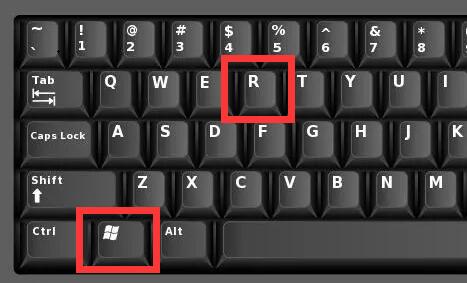
2、接着输入“regedit”,再点击“确定”打开注册表。
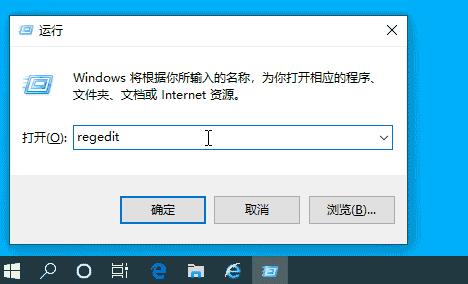
3、然后进入注册表“HKEY_CLASSES_ROOT\Directory\Background\shell”位置
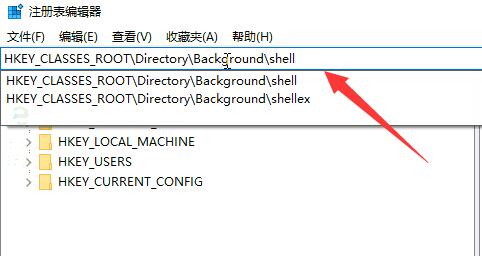
4、随后右键“shell”文件夹,选择“新建”-“项”

5、新建完成后,再采用相同的方法在新建文件夹里新建一个“项”并命名为“command”
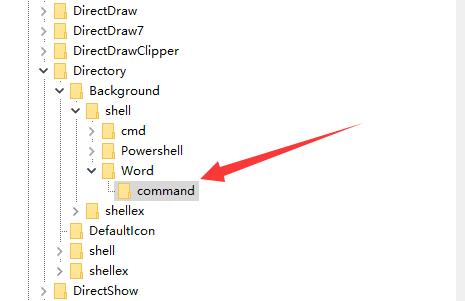
6、随后双击打开右边的注册表。
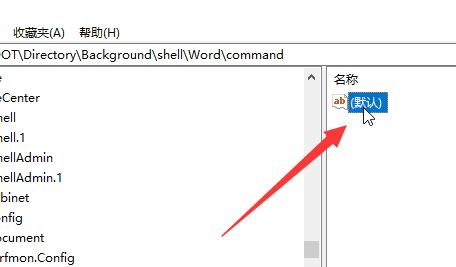
7、最后在其中输入想要添加到右键菜单的程序路径就可以了。
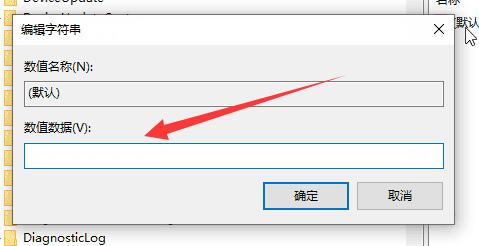
以上就是小编给大家分享的win10右键菜单管理打开位置,想要了解更多内容,请关注dwsu.cn,小编会持续为大家更新更多相关攻略。

 微信扫一扫
微信扫一扫 


